Как сгенерировать токен автоматизации через Postman
Токены автоматизации в Postman предоставляют мощный способ масштабирования процессов API с более длительными периодами действия и повышенными лимитами запросов по сравнению со стандартными пользовательскими токенами. Это руководство поможет вам сгенерировать и использовать токены автоматизации в вашем рабочем пространстве Postman, независимо от того, являетесь ли вы владельцем рабочего пространства или членом команды.
- Пользователи: Владельцы аккаунта и все члены команды (Роли и разрешения)
- Планы: Доступно в планах Pro 100 и всех бизнес-планах
- Документация API: API токенов автоматизации
Что такое токены автоматизации?
В отличие от обычных пользовательских токенов, токены автоматизации предназначены для масштабируемости. Они предлагают:
- Расширенные периоды действия (от 1 часа до отсутствия истечения срока)
- Более высокие лимиты запросов для API
- Многоразовые токены — создайте один раз и используйте многократно
Вы можете настроить период действия токена с помощью параметра expiration_period, с такими опциями, как 1h, 3h, 5h, 16h, 24h, 48h, 1w, 2w, 3w, 1mo или no_exp.
Вам не нужно генерировать новый токен для каждого запроса. Создайте его один раз и используйте до истечения срока действия или изменения пароля основного аккаунта.
Генерация токенов автоматизации
Следуйте приведенным ниже шагам в зависимости от вашей роли: Владелец рабочего пространства или Член команды.
- Владелец рабочего пространства
- Член команды
Шаги для владельцев рабочего пространства
-
Настройка аутентификации Postman Выполните три шага, описанных в Как настроить Postman для API Indigo X, включая раздел «Настройка токена носителя для запросов», чтобы обеспечить правильный вход.
-
Доступ к конечной точке токена автоматизации В вашем рабочем пространстве Postman перейдите в папку Profile Access Management и выберите запрос GET Workspace Automation Token (Документация API).
-
Установка периода действия На вкладке Params установите параметр
expiration_periodна желаемую продолжительность. Допустимые значения включают:1h,3h,5h,16h,24h,48h1w,2w,3w1mo,no_expОбратитесь к столбцу «Описание» в документации API для примеров.
-
Отправка запроса Нажмите Отправить, чтобы сгенерировать токен. Успешный ответ вернет код состояния
200с токеном в теле ответа. -
Обработка истечения срока действия токена Когда токен истечет, повторите вышеуказанные шаги, чтобы сгенерировать новый. Обратите внимание, что изменение пароля основного аккаунта аннулирует все активные токены автоматизации.
Если вы измените пароль основного аккаунта, все активные токены автоматизации немедленно истекут. Генерируйте новые токены по мере необходимости.
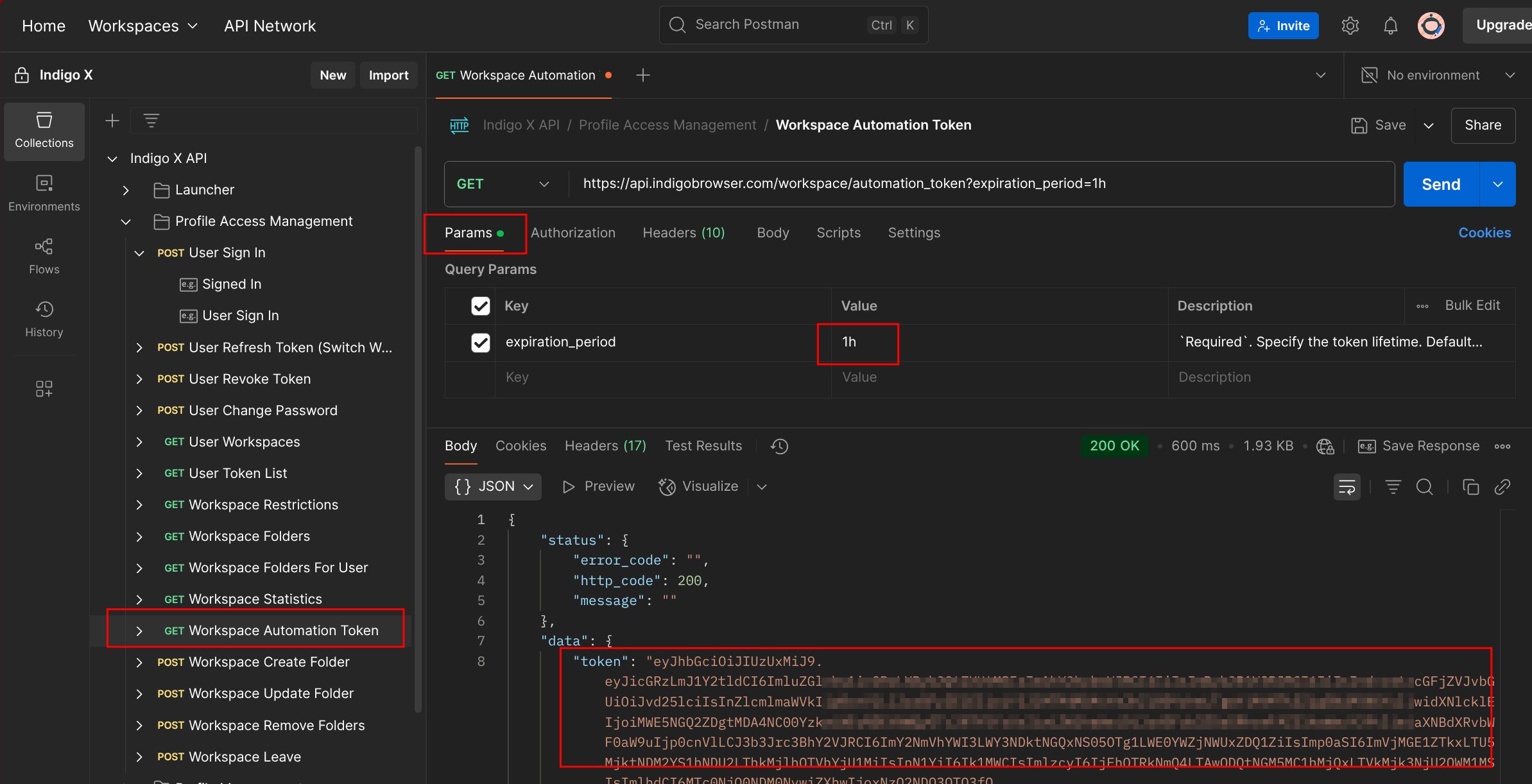
Шаги для членов команды
-
Вход в ваш аккаунт Используйте конечную точку POST User Signin (Документация API), чтобы войти в ваш аккаунт члена команды. Скопируйте
refresh_tokenиз ответа. -
Доступ к к�онечной точке обновления токена В вашем рабочем пространстве Postman перейдите в папку Profile Access Management и выберите запрос POST User Refresh Token (Документация API).
-
Настройка тела запроса На вкладке Body укажите следующие значения:
email: Ваш адрес электронной почты члена командыrefresh_token: Значение, скопированное на шаге 1workspace_id: Идентификатор целевого рабочего пространства (Идентификаторы рабочих пространств)
{
"email": "[email protected]",
"refresh_token": "your_refresh_token",
"workspace_id": "your_workspace_id"
} -
Добавление тестового скрипта На вкладке Tests добавьте следующий скрипт, чтобы сохранить токен в переменной коллекции:
const response = pm.response.json();
const token = response['data']['token'];
pm.collectionVariables.set("token", token);Сохраните изменения.
-
Отправка запроса Нажмите Отправить, чтобы выполнить запрос. Успешный ответ вернет код состояния
200. -
Генерация токена автоматизации Следуйте шагам 2–4 из раздела Владелец рабочего пространства, чтобы сгенерировать токен автоматизации.
Если пароль основного аккаунта изменится, все активные токены автоматизации истекут. Генерируйте новые токены по мере необходимости.
Устранение распространенных проблем
Успешный запрос возвращает код состояния 200. Если вы столкнулись с ошибками, проверьте следующее:
-
401 — Неверный JWT-токен Ваш токен входа мог истечь, или токен носителя отсутствует. Войдите снова, используя конечную точку POST User Signin, и убедитесь, что токен носителя включен.
-
400 — Неверный токен обновления Значение
refresh_tokenневерное. Дважды проверьте значение в соответствии со столбцом «Описание» в документации API. -
400 — Неверный период действия Значение
expiration_periodнедопустимо. Убедитесь, что оно соответствует одному из поддерживаемых значений (1h,3hи т.д.) в документации API.
Обратитесь к Документации API токенов автоматизации для получения подробных примеров и дополнительной информации.